win11系统如何关闭广告弹窗 win11关闭桌面广告弹窗的步骤
更新时间:2021-11-09 12:04:18作者:huige
很多人在升级安装win11系统之后,发现在使用过程中,经常会发现桌面弹出各种广告弹窗,虽然将其关闭了,可是下次还是会弹出各种广告,很是烦人,那么要如何彻底关闭这些广告弹窗呢,接下来给大家讲述一下win11关闭桌面广告弹窗的步骤吧。
方法一、
1、按下快捷键“win+r”打开运行框,打开windows11运行,输入msconfig指令回车确认。
2、然后再弹出窗口中,在系统配置界面中切换到启动选项卡界面,单击打开任务管理器。
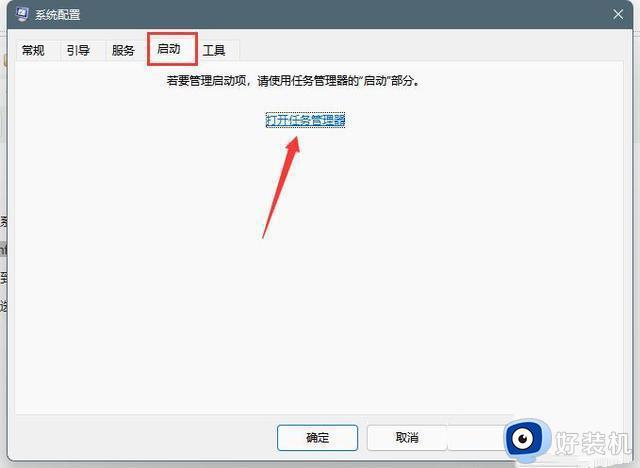
3、右键会弹出广告的软件,选择禁用即可。
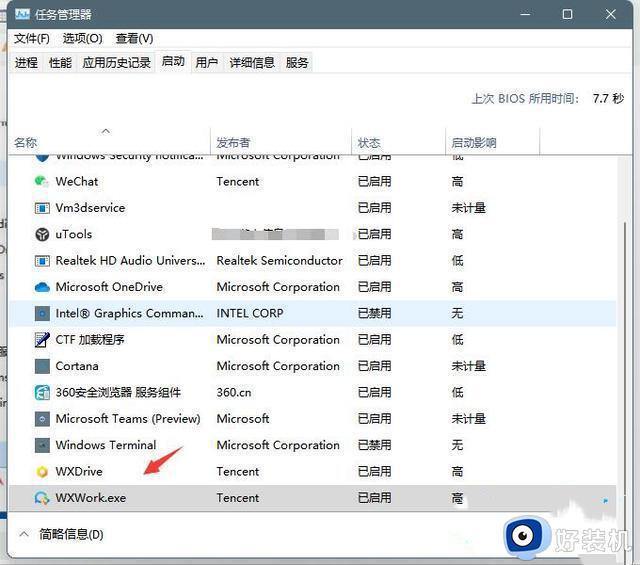
方法二、
首先按住快捷键“Win+R”,打开系统运行,输入“regedit”,点击“确定”。
点击“HKEY_LOCAL_MACHINE/SOFTWARE/Microsoft/Windows NT /CurrentVersion/Winlogon”。最后在右侧的列表中可以全部删除,也可以只留下系统本身自带的字符号。
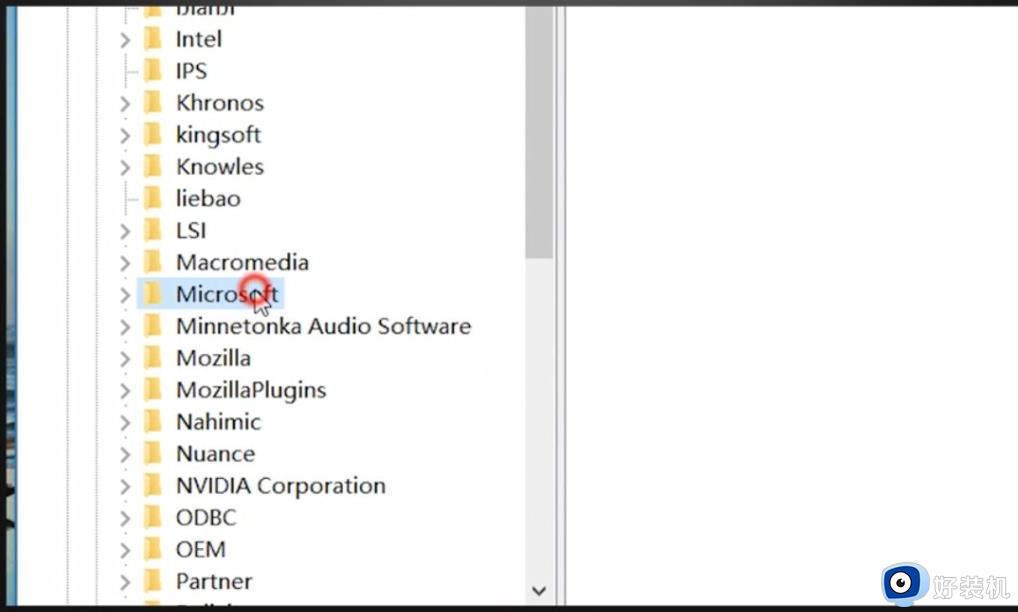
通过上面的方法相信win11系统中就可以彻底关闭这些烦人的广告弹窗了,有一样需要的用户们可以学习上面的方法步骤来进行操作吧。
win11系统如何关闭广告弹窗 win11关闭桌面广告弹窗的步骤相关教程
- win11桌面弹窗广告怎么关闭 win11如何关闭广告弹窗
- windows广告弹窗清除的方法 如何关闭win11的弹窗广告
- Win11弹窗广告无法关闭怎么回事 win11系统彻底关闭弹窗广告的方法
- win11总有广告弹出如何解决 win11总有广告弹出的去除方法
- win11弹窗广告如何彻底关闭 win11电脑广告弹窗太多怎么彻底关闭
- win11开机出现弹窗广告怎么解决 win11开机弹出广告如何修复
- Win11弹窗关不掉怎么办 win11彻底关闭弹窗的小技巧
- win11拦截弹窗广告的详细方法 win11如何拦截弹窗广告
- win11怎么关闭广告 win11关闭广告推送的操作方法
- win11资讯和兴趣怎么关闭 windows11关闭资讯和兴趣的步骤
- win11家庭版右键怎么直接打开所有选项的方法 win11家庭版右键如何显示所有选项
- win11家庭版右键没有bitlocker怎么办 win11家庭版找不到bitlocker如何处理
- win11家庭版任务栏怎么透明 win11家庭版任务栏设置成透明的步骤
- win11家庭版无法访问u盘怎么回事 win11家庭版u盘拒绝访问怎么解决
- win11自动输入密码登录设置方法 win11怎样设置开机自动输入密登陆
- win11界面乱跳怎么办 win11界面跳屏如何处理
热门推荐
win11教程推荐
- 1 win11安装ie浏览器的方法 win11如何安装IE浏览器
- 2 win11截图怎么操作 win11截图的几种方法
- 3 win11桌面字体颜色怎么改 win11如何更换字体颜色
- 4 电脑怎么取消更新win11系统 电脑如何取消更新系统win11
- 5 win10鼠标光标不见了怎么找回 win10鼠标光标不见了的解决方法
- 6 win11找不到用户组怎么办 win11电脑里找不到用户和组处理方法
- 7 更新win11系统后进不了桌面怎么办 win11更新后进不去系统处理方法
- 8 win11桌面刷新不流畅解决方法 win11桌面刷新很卡怎么办
- 9 win11更改为管理员账户的步骤 win11怎么切换为管理员
- 10 win11桌面卡顿掉帧怎么办 win11桌面卡住不动解决方法
